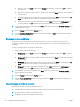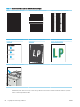HP LaserJet Pro MFP M28-M31 - User guide
● Windows 10: U meniju Start izaberite stavku All Apps (Sve aplikacije), a zatim stavku HP, pa izaberite
ime štampača.
● Windows 8.1: Kliknite na strelicu nadole u donjem levom uglu ekrana Start (Početak), a zatim izaberite
naziv štampača.
● Windows 8: Kliknite desnim tasterom miša na praznu oblast na ekranu Start (Početak), kliknite na All
Apps (Sve aplikacije) na traci aplikacija, a zatim izaberite naziv štampača.
● Windows 7: Na radnoj površini računara kliknite na dugme Start, izaberite stavku All Programs (Svi
programi), zatim stavku HP, pa kliknite na fasciklu štampača i izaberite ime štampača.
2. U aplikaciji HP Printer Assistant izaberite stavku Print (Štampanje), a zatim stavku HP Device Toolbox (Kutija
s alatkama za HP uređaj).
3. Na kartici System (Sistem) izaberite Service (Servis).
4. U oblasti Cartridge Cleaning Mode (Režim čišćenja kertridža) kliknite na Start (Pokreni) da biste pokrenuli
proces čišćenja.
Štampanje stranice za čišćenje
U štampaču se tokom štampanja mogu nakupiti delovi papira i tonera, kao i prašina, što može dovesti do
problema sa kvalitetom štampe, kao što su pojava čestica ili kapljica tonera, mrlja, pruga, linija ili eka koje se
ponavljaju.
Stranicu za čišćenje možete odštampati na sledeći način.
1. Otvorite aplikaciju HP Printer Assistant.
● Windows 10: U meniju Start izaberite stavku All Apps (Sve aplikacije), a zatim stavku HP, pa izaberite
ime štampača.
● Windows 8.1: Kliknite na strelicu nadole u donjem levom uglu ekrana Start (Početak), a zatim izaberite
naziv štampača.
● Windows 8: Kliknite desnim tasterom miša na praznu oblast na ekranu Start (Početak), kliknite na All
Apps (Sve aplikacije) na traci aplikacija, a zatim izaberite naziv štampača.
● Windows 7: Na radnoj površini računara kliknite na dugme Start, izaberite stavku All Programs (Svi
programi), zatim stavku HP, pa kliknite na fasciklu štampača i izaberite ime štampača.
2. U aplikaciji HP Printer Assistant, izaberite stavku Print (Štampanje), a zatim stavku HP Device Toolbox
(Kutija s alatkama za HP uređaj).
3. Na kartici System (Sistem) izaberite Service (Servis).
4. U oblasti Fuser Cleaning Mode (Režim čišćenja grejača) kliknite na Start (Pokreni) da biste pokrenuli proces
čišćenja.
Vizuelni pregled kertridža sa tonerom
Pratite sledeće korake za proveru kertridža sa tonerom.
1. Izvadite kertridž sa tonerom iz štampača, a zatim proverite da li je zaptivna traka uklonjena.
2. Proverite da li ima oštećenja na memorijskom čipu.
3. Pregledajte površinu zelenog bubnja za obradu slike.
78 Poglavlje 8 Rešavanje problema SRWW